Mục lục
Đầu năm 2023, ChatGPT bắt đầu virial trên các diễn đàn và mạng xã hội, nhất là trong các nhóm liên quan đến Marketing và công nghệ, Lucid Gen cũng thấy hay nên bắt đầu tìm hiểu. Mặc dù OpenAI đang giới hạn việc đăng ký tài khoản Chat GPT với nhiều quốc gia, nhưng chúng ta vẫn có cách để tạo tài khoản ChatGPT ngay tại quốc gia của mình. Nhiều người cho rằng nó quá thông minh, nó có thể là một sản phẩm thay thế Google, hay nó có thể thay thế con người sáng tạo nội dung một cách nhanh chóng. Vậy thực hư thế nào, hãy khám phá ChatGPT thông qua bài viết này của Lucid Gen bạn nhé.
ChatGPT là gì?
ChatGPT là một sản phẩm của OpenAI, một công ty chuyên về lĩnh vực trí tuệ nhân tạo (AI). ChatGPT có thể trả lời nhiều câu hỏi phức tạp của nhiều lĩnh vực một cách mạch lạc, và đi thẳng vào vấn đề chính của câu hỏi. Ngoài việc trả lời các câu hỏi, ChatGPT cũng rất hữu ích trong việc đưa ra các ý tưởng hay lời khuyên. Mặc dù ChatGPT đã được học toàn bộ kiến thức của nhân loại cho đến năm gần nhất, nhưng nó không thể trả lời những câu hỏi liên quan đến các sự kiện trong tương lai.
Trải nghiệm cá nhân với ChatGPT
Sau khi tạo tài khoản ChatGPT và sử dụng vài ngày thì Lucid Gen xin phép đưa ra một vài đánh giá mang tính cá nhân như sau:
Những điểm tốt
- Trả lời trực tiếp vào vấn đề: Cái này mình thấy hay vì đỡ mắc công chúng ta phải đi tìm ở nhiều nơi, đỡ mất nhiều thời gian đọc và tổng hợp. Tuy nhiên, kỹ năng tìm kiếm và tổng hợp vẫn rất quan trọng, không nên để mất kỹ năng này vì sử dụng AI.
- Trả lời rất mạch lạc, rõ ràng: Mình phải “Oh wow” với ChatGPT khi mới sử dụng, cách nó trình bày câu trả lời rất dễ đọc, dễ hiểu. Thậm chí nó còn để luôn bình luận để giải thích trong những đoạn code gợi ý của nó.
- Có thể trả lời những câu khó tìm câu trả lời: Có những câu trả lời mang tính tế nhị và bạn khó tìm được câu trả lời từ Google, nhiều website vì SEO nên cung cấp nội dung một cách dư thừa, thậm chí nội dung không giải đáp cho tiêu đề.
- Viết code rất gọn gàng: Với những câu hỏi liên quan đến code, chẳng hạn như lập trình Python, ChatGPT sẽ cho bạn một đoạn code mẫu rất gọn gàng.
- Có khả năng suy nghĩ để trả lời: Với những câu hỏi liên quan đến tình huống và các con số, ChatGPT có thể phân tích và đưa ra câu trả lời có giải thích rõ ràng. Đây là điều mà Google chưa làm được.
- Có thể đưa thêm nhiều câu trả lời khác: Nếu bạn không thích một câu trả lời của ChatGPT, bạn có thể yêu cầu nó đưa câu trả lời khác.
- Có thể học khi chat với chúng ta: Trong quá trình hỏi đáp, ChatGPT cũng đang học từ những gì bạn phản hồi lại cho nó. Nếu cả 2 phối hợp tốt, nó có thể trả lời thông minh hơn cho những câu hỏi về sau.
Những điểm chưa tốt
- Thường bị dừng khi chưa trả lời xong: Nhiều người phàn nàn rằng ChatGPT bị dừng lại khi chưa trả lời xong. Lucid Gen cũng gặp tình huống này đối với tiếng Việt, còn đối với tiếng Anh thì ít gặp hơn.
- Thỉnh thoảng cũng trả lời sai: Bởi vì ChatGPT chỉ học lại kiến thức của con người để trả lời, đôi khi nó cũng đưa ra những câu trả lời sai. Chẳng hạn như khi Lucid Gen nhờ nó code một đoạn Python, đoạn code đó có thể không đúng, không sử dụng được hoặc phải chỉnh sửa lại một chút thì mới sử dụng được.

Mua tài khoản ChatGPT giá rẻ
Nếu bạn không muốn mất nhiều thời gian để tạo tài khoản ChatGPT thì bạn có thể liên hệ đối tác của Lucid Gen để mua tài khoản với giá khoảng 50K / 1 tài khoản. Tài khoản có sẵn và tài khoản chính chủ đều có.
Cách tạo tài khoản ChatGPT từng bước
Để tạo tài khoản ChatGPT thì bạn cần một số điện thoại ở nước ngoài, chẳng hạn như Mỹ. Đồng thời, bạn cần phải truy cập ChatGPT bằng IP ở các quốc gia mà OpenAI đang hỗ trợ. Đây là lý do khiến nhiều bạn không đăng ký tài khoản ChatGPT được. Đừng lo, Lucid Gen sẽ giúp bạn giải quyết 2 vấn đề này.
Cài đặt và sử dụng VPN
Bước 1: Hãy cài đặt tiện ích Touch VPN vào Chrome trước khi truy cập trang đăng ký tài khoản ChatGPT. Tiện ích này sẽ giúp bạn có IP ở quốc gia khác.

Bước 2: Chọn location ở các quốc gia mà ChatGPT đang hỗ trợ, nên chọn United States, sau đó nhấp Connect.

Bước 3: Kiêm tra Touch VPN đã hoạt động hay chưa. Bạn thấy dòng chữ You are browsing from United States thì Touch VPN đã hoạt động. Bạn cũng có thể sử dụng các trang như whatismyipaddress.com để xem IP hiện tại của bạn đã đổi chưa.

Đăng ký tài khoản ChatGPT
Bước 4: Try cập trang chat.openai.com/auth/login để và chọn Sigup để tạo tài khoản Chat GPT.
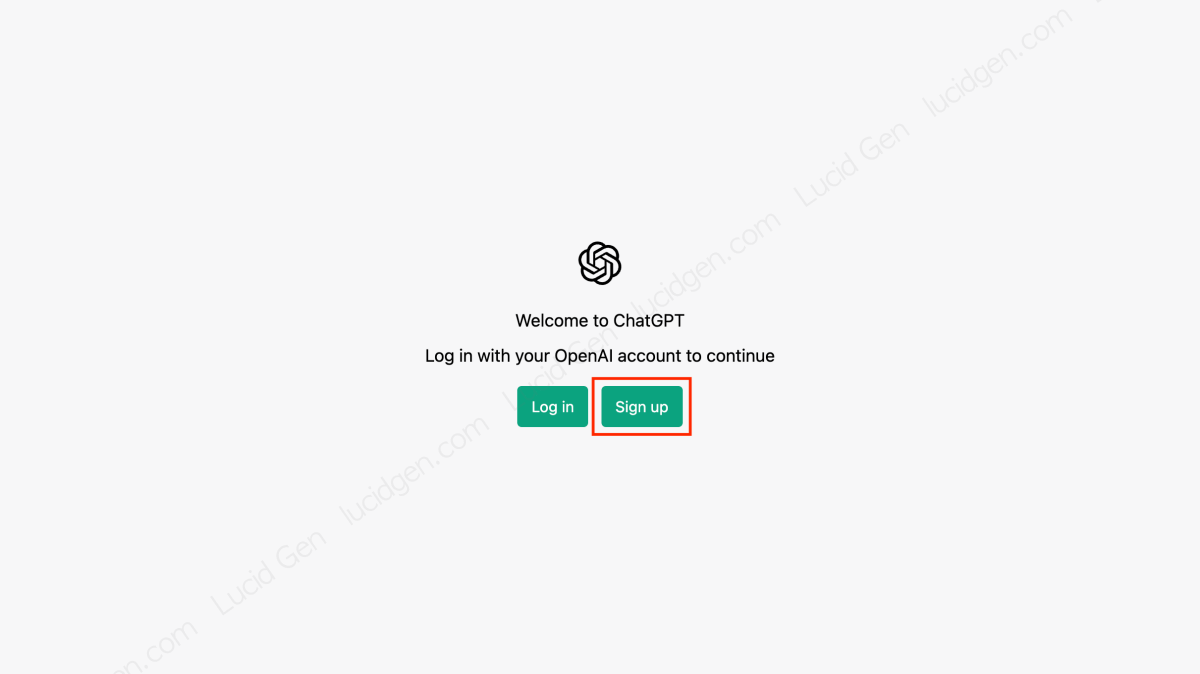
Bước 5: Điền email của bạn và nhấp Continue để tạo tài khoản ChatGPT. Bạn không nên sử dụng phương pháp đăng ký với Google hay Microsoft vì có thể bạn sẽ không thể lấy được mật khẩu khi cần, Lucid Gen đã gặp tình huống này khi muốn chia sẻ tài khoản cho bạn bè.

Bước 6: Đặt mật khẩu cho tài khoản ChatGPT của bạn, chỉ cần ít nhất 8 ký tự.

Bước 7: Mở email của bạn để lấy thư xác thực email. Nếu bạn không nhận được email từ OpenAI, bạn có thể nhấp vào dòng chữ Resend email.

Bước 8: Nhấp vào nút Verify email address để xác thực email của bạn với OpenAI.
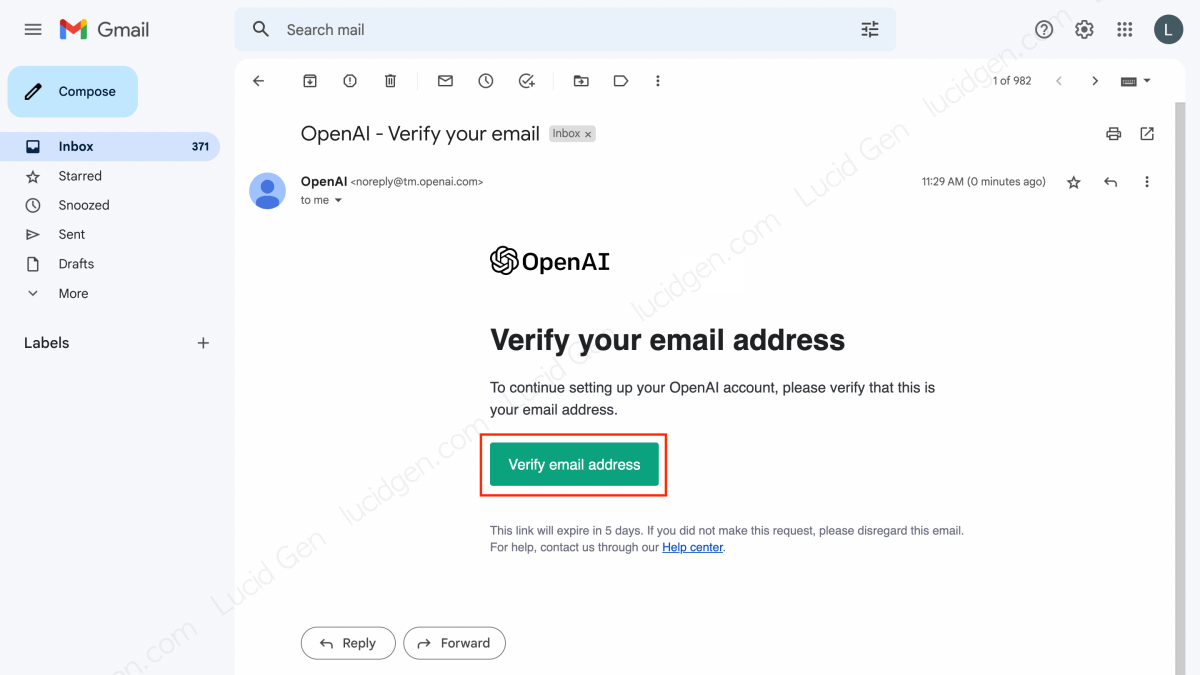
Bước 9: Nhấp nút vào login để đăng nhập với tài khoản ChatGPT đã tạo sau khi xác thực email thành công.

Xứ lý lỗi Not available khi xác thực email
Nếu chẳng may bạn gặp lỗi Not available khi đang tạo tài khoản ChatGPT thì hãy xử lý bằng cách như sau: Nhấp F12 > qua tab Application > chọn website ở mục Local Storage > chọn dòng có chữ access_token > nhấp nút xóa > mở lại đường dẫn xác thực email.

Xác thực số điện thoại bằng dịch vụ SMS
Bước 10: Điền họ tên của bạn khi lần đầu đăng nhập ChatGPT và nhấp nút Continue.

Bước 11: Điền một số điện thoại ở quốc gia Mỹ để xác thực số điện thoại. Nếu bạn không có số điện thoại ở Mỹ thì hãy nhớ xem bạn có người bạn nào đang sống ở Mỹ không, nếu không có thì cũng đừng lo, hãy xem tiếp các bước bên dưới.

Bước 12: Sử dụng bất kỳ dịch vụ SMS để có một số điện thoại ở Mỹ. Mình sẽ hướng dãn với SMSPool vì nó dễ sử dụng và rẻ, giá chưa tới 1$. Đăng ký cũng nhanh và không cần xác thực nên bạn hãy tự tạo một tài khoản và đăng nhập vào SMSPool nhé.
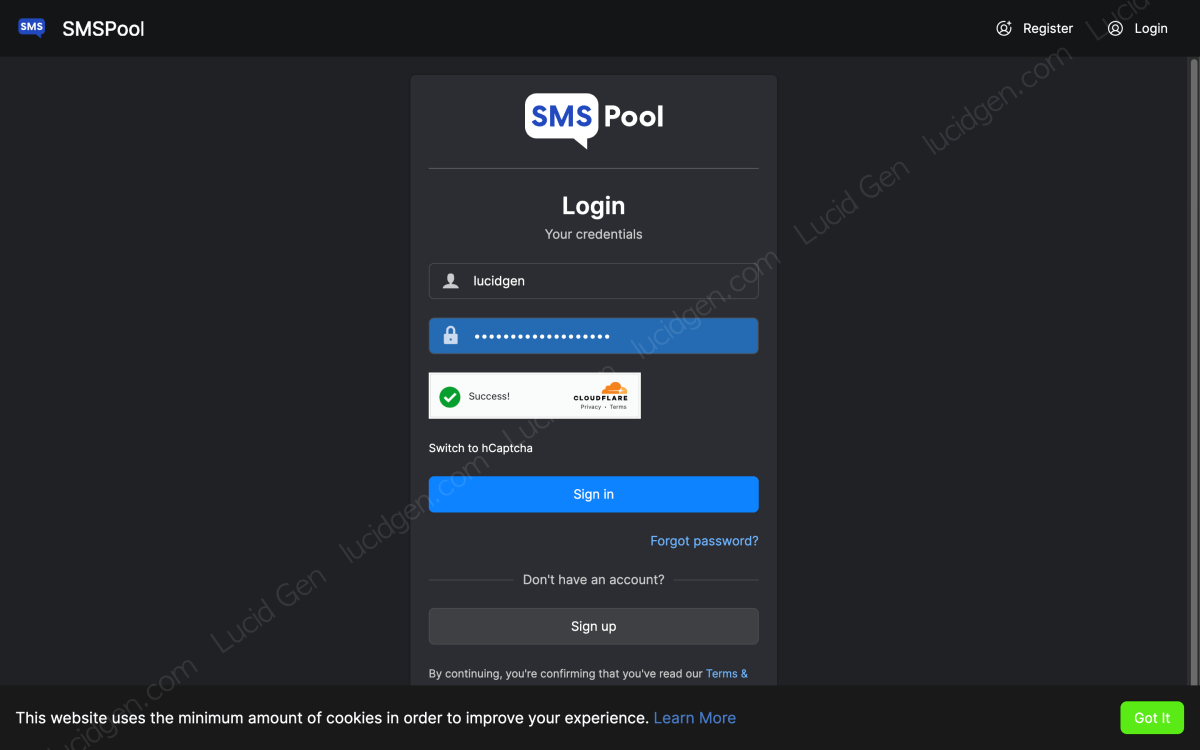
Bước 13: Nạp tiền vào SMSPool. Nhấp vào Deposit, chọn phương thức thanh toán là Creditcard, số tiền thì 1$ là đủ, sau đó nhấp nút Deposit.
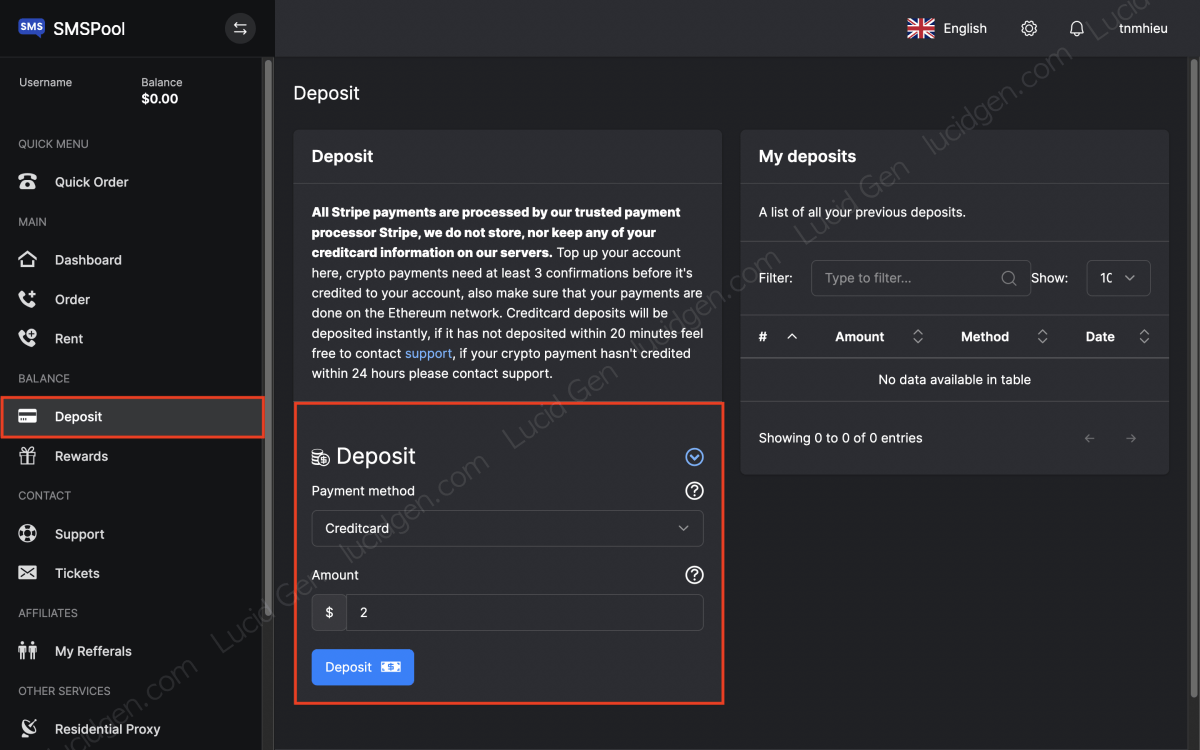
Bước 14: Điền thông tin thẻ Visa của bạn để thanh toán. Creditcard hay Debitcard đều được chấp nhận.

Bước 15: Nhập mã OTP từ ngân hàng của bạn và gửi để thanh toán.

Bước 16: Kiểm tra số tiền trong SMSPool sau khi thanh toán.

Bước 17: Thuê một số điện thoại để nhận tin nhắn xác thực số điện thoại. Chọn Quick Order trên menu > chọn Service là OpenAI > chọn Purchase cho Country là United States.

Bước 18: Sao chép số điện thoại từ SMSPool cung cấp.
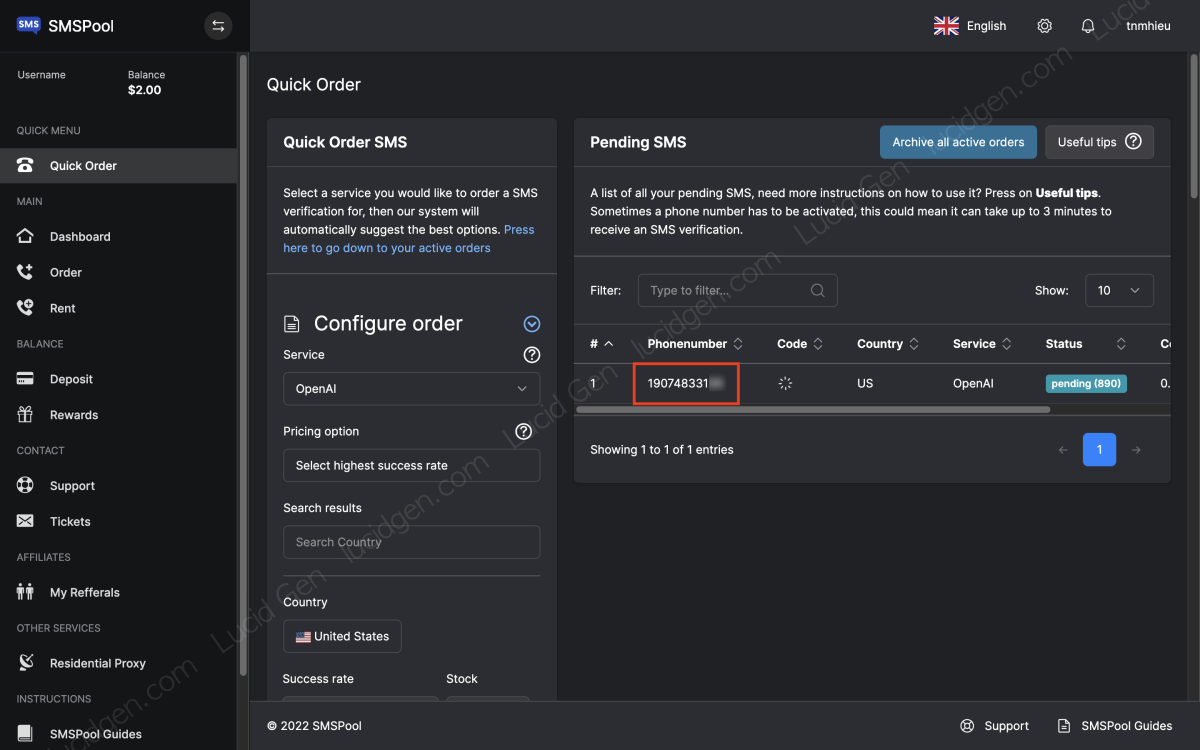
Bước 19: Quay lại ChatGPT, điền số điện thoại của SMSPool vào và nhấp Send code để nhận mã xác thực.
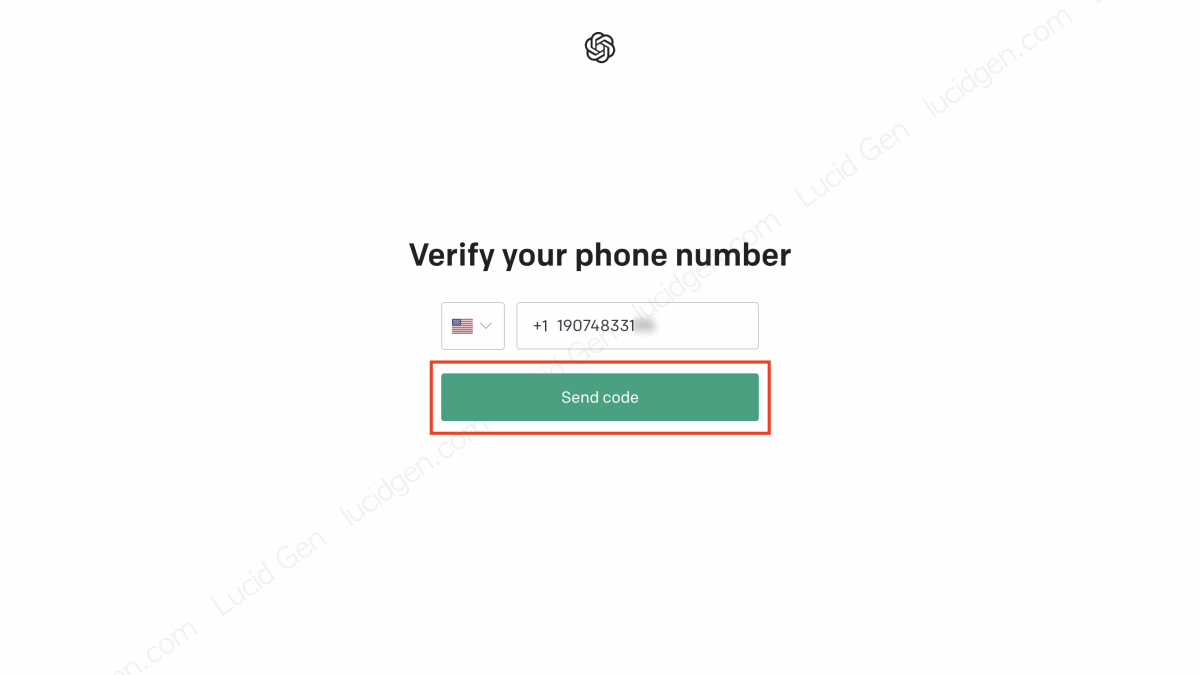
Bước 20: Sao chép mã xác thực mà SMSPool cung cấp để nhập mã xác thực cho tài khoản chat GPT của bạn.
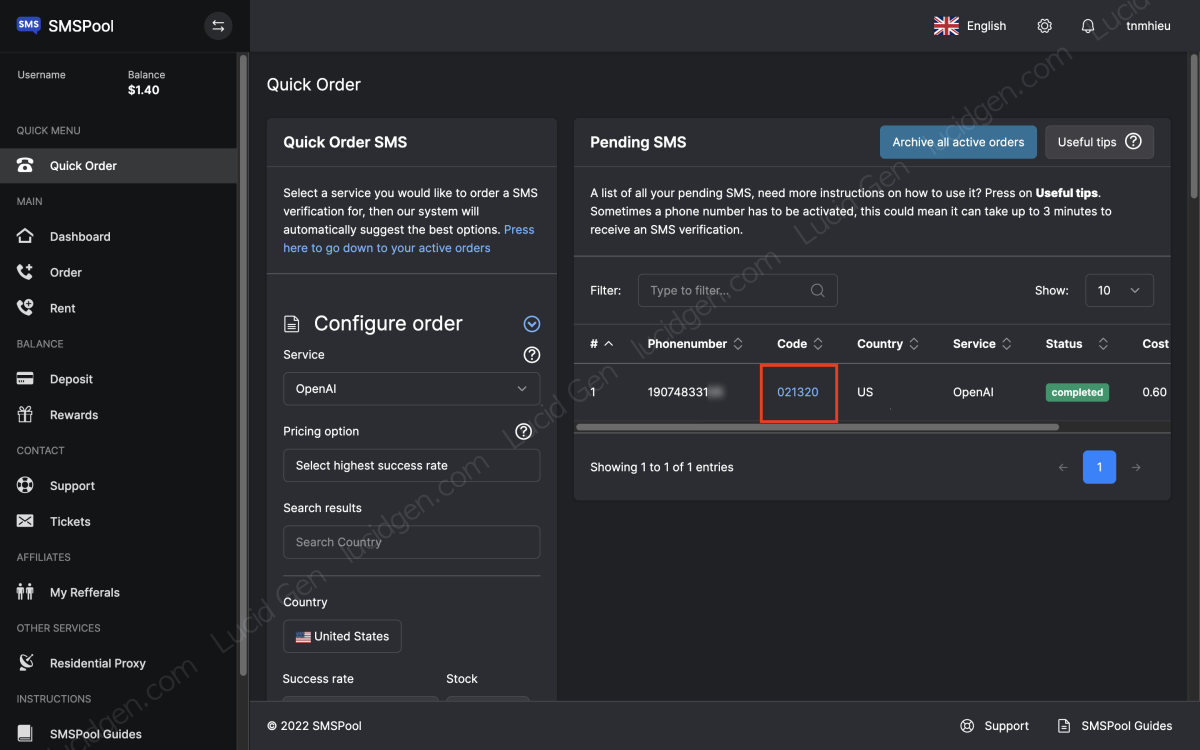
Chúc mừng! Tới đây thì bạn đã tạo tài khoản ChatGPT hay OpenAI thành công rồi. Hãy bắt đầu khám phá nó thôi nào!

Cách sử dụng ChatGPT
Trước hết hãy tùy chọn chế độ Dark mode hoặc giữ nguyên Light mode để phù hợp với thị giác của bạn. Sau đó hãy gửi cho ChatGPT một câu hỏi và đợi đó trả lời. Nếu bạn không hài lòng với câu trả lời đó, hãy nhấp nút Regenerate response để ChatGPT cho bạn một câu trả lời khác.
Hãy đặt các câu hỏi cùng chủ đề trong một phiên chat để ChatGPT có thể học và hiểu mong muốn của bạn. Nếu bạn có câu hỏi thuộc chủ đề khác, hãy tạo một phiên chat mới thì sẽ tốt hơn.
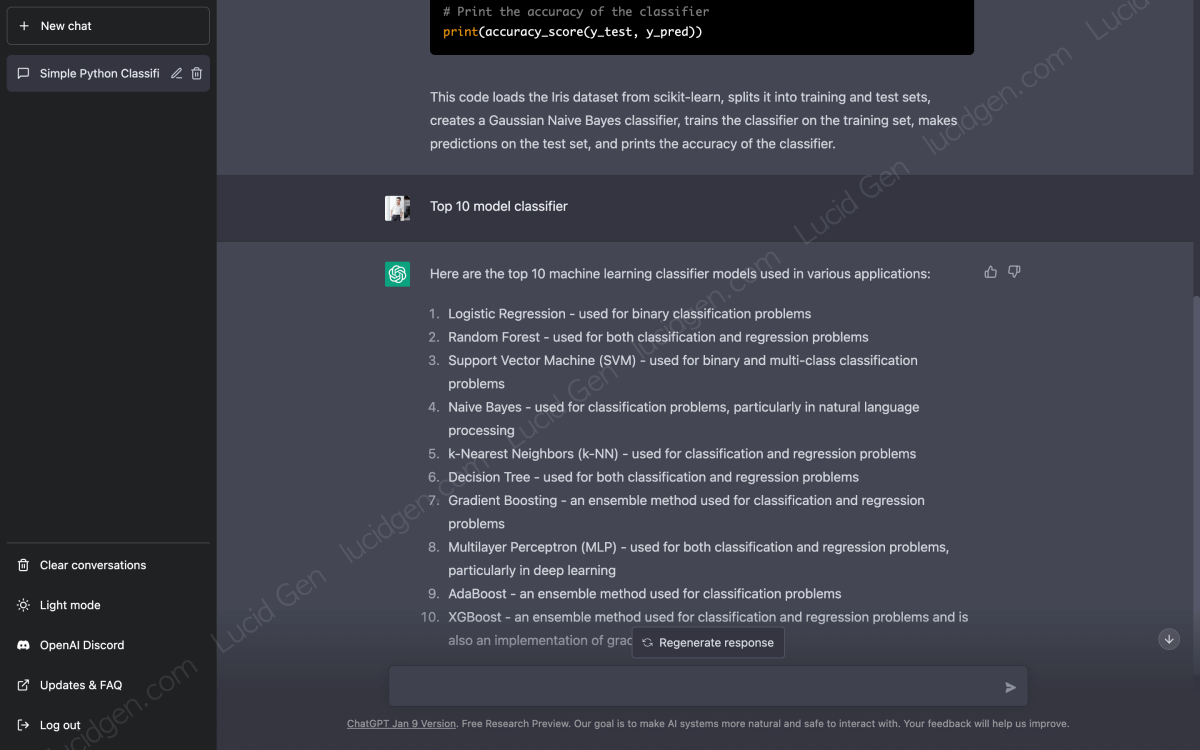
ChatGPT cũng hỗ trợ nhiều ngôn ngữ khác, chẳng hạn như Việt Nam. Tuy nhiên tốc độ trả lời sẽ chậm hơn rất nhiều, và đôi lúc bị nó bị dừng khi chưa trả lời xong. Nếu bạn gặp tình huống này hãy nhắn tiếp cho ChatGPT “trả lời tiếp ý trên”, nó sẽ hoàn thành đoạn trả lời bị thiếu.

Nếu bạn gặp lỗi khi đang chat và không thể yêu cầu ChatGPT Regenerate response được thì hay truy cập lại trang chủ ChatGPT để hết gặp lỗi này nhé.
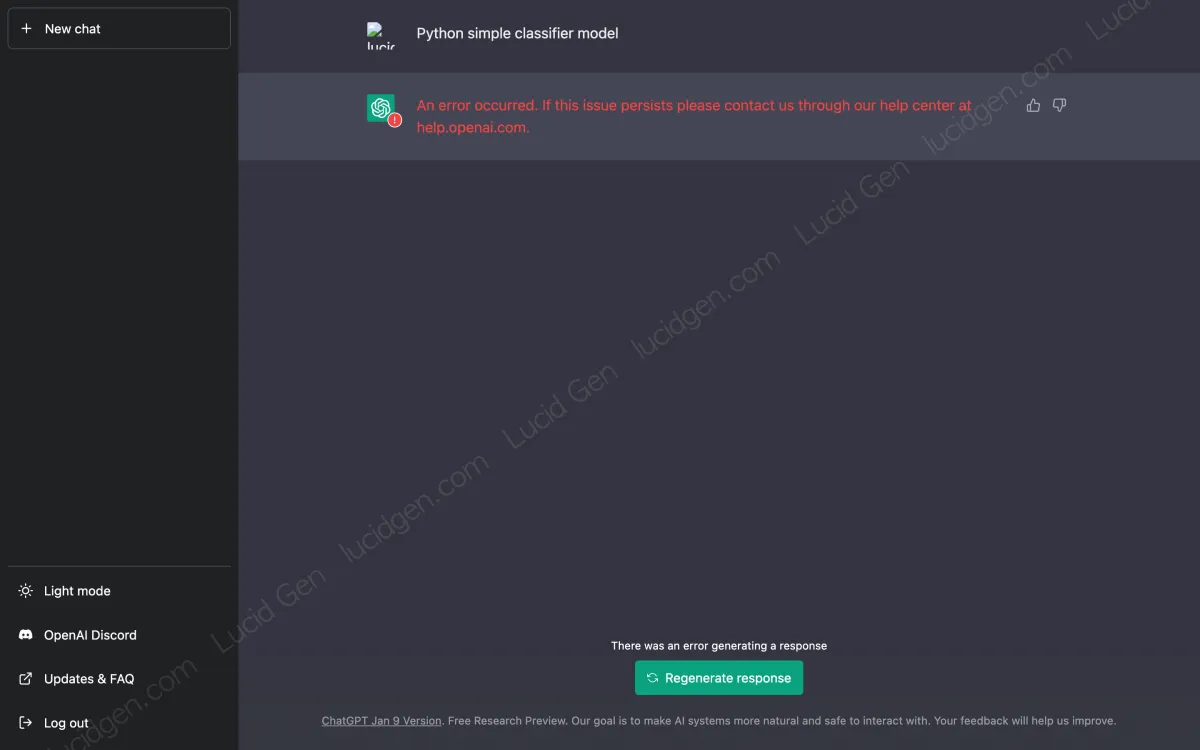
Câu hỏi thường gặp
ChatGPT có thay thế Google được không?
Theo quan điểm của Lucid Gen thì không thể. Lý do cơ bản nhất là vì AI phải học nội dung do chính con người tạo ra, nếu không có Google và các website cung cấp thông tin bởi con người thì AI cũng sẽ không học được nhiều kiến thức mới. Ngoài ra còn nhiều lý do khác liên quan đến thói quen của chúng ta như: trích dẫn nguồn gốc của kiến thức, thảo luận với nhau trên diễn đàn, tìm kiếm và tổng hợp.
ChatGPT có thay thế người làm nội dung được không?
Không thể. ChatGPT là một công cụ tốt thể chúng ta tham khảo ý tưởng, chứ nó không thể làm nội dung một cách hoàn chỉnh được (Ví dụ như viết một bài như thế này). Thứ nhất là văn phong của nó khá là máy móc, thứ hai là không có gì “sáng tạo” vì nó chỉ lấy nội dung của những người đã sáng tạo trước đó để học và trả lời cho bạn, tức là bạn không tạo ra giá trị gì mới cho người đọc.
ChatGPT bị dừng lại khi chưa trả lời xong phải làm sao?
Bạn có nhắn “trả lời tiếp ý trên” để ChatGPT hoàn thành câu trả lời còn dang dỡ. Hỏi bằng tiếng Anh cũng sẽ giúp bạn tránh được lỗi này.
Làm sao xác thực tài khoản khi không có số điện thoại?
Bạn có thể mượn số điện thoại bạn bè nếu họ đang ở nước ngoài, hoặc sử dụng một dịch vụ nhận tin nhắn xác thực như Lucid Gen đã hướng dẫn.
Lời kết
Có thể nói rằng quy trình tạo tài khoản ChatGPT là công phu nhất và dài nhất từ trước tới giờ mà Lucid Gen biết. Nhiều trở ngại từ việc sử dụng đúng IP, và xác ghực SMS gây nhiều khó hiểu nên không phải ai cũng đăng ký được tài khoản ChatGPT. Bạn có nhìn nhận gì về tương lai với ChatGPT không? Hãy để lại bình luận bên dưới bài viết để giao lưu với Lucid Gen nhé.





bài viết rất hữu ích. Cảm ơn bạn
Rất ok
Rất nhanh và uy tín, cám ơn Vương Chính
Cảm ơn chủ thớt, nhanh gọn lẹ^^ và mình đã có acocunt
Sau khi cài đặt thành công rồi, thì khi sử dụng có cần bật VPN liên tục không? Vì thay đổi VPN làm máy tính bị chậm rất nhiều.
Chào Linh, bạn đã tạo thành công rồi thì không cần dùng VPN nữa nhé. Chỉ dùng lúc đăng ký thôi.
ChatGPT học kiến thức từ người dùng. Vậy nó có thể học các kiến thức tiêu cực từ người dùng. Khi đó thì ntn?
Đúng là nó có thể học hết, nhưng nếu nó phân biệt được tiêu cực thì nó sẽ ko dùng để trả lời cho bạn đâu. Chỉ sợ mấy kiến thức sai mà nó không biết đó là sai và tiêu cực thôi. Nói chung nó luôn trả lời theo hướng tích cực nhất có thể đó Bình.
mình đăng ký đến đoạn nhập email và mật khẩu thì báo quá nhiều lượt đăng ký trên cùng một địa chỉ IP thì làm thế nào ạ?
Chào Huệ, bạn thử tắt và mở lại tiện ích VPN để nó đổi sang IP khác, bạn cũng có thể chọn quốc gia khác để có IP khác. Ngoài ra bạn có thể thử thêm các tiện ích VPN khác như Hola VPN.
sao đợt này nó cứ từ chối thẻ VISA vậy bạn nhỉ ??
Hi, có thể gần đây nhiều người sử dụng quá nên nó đang có động thái xiết chặt lại. Nhưng bạn hãy thử với dịch vụ nhận SMS khác thử xem, có thể do riêng cái SMSPool gặp vấn đề này thôi, chắc sẽ sớm fix.
nay rảnh viết bài này hả em
Vâng anh ^_^
Đăng ký khó thiệt, cảm ơn bài viết
Hi Đức Anh, hơi phức tạp ở chổ xác thực SMS thôi à.